آیا از قابلیت های بلو-ری Xbox Series X خود بیشترین بهره را می برید؟ ما چند ویژگی را که باید از آنها استفاده کنید بیان کرده ایم.
کنسول های بازی به طور ذاتی بازی محور هستند، اما اگر یک Xbox Series X دارید، درایو Blu-ray آن می تواند Xbox شما را به یک پخش کننده رسانه ای عالی تبدیل کند. و در حالی که باید به برنامه پخش کننده بلوری ایکس باکس تکیه کنید، می توانید کنسول های خود را به خوبی تنظیم کنید تا بیشترین بهره را از بلوری ببرید.
در Xbox Series X، میتوانید تنظیمات و فرآیندهای اختصاصی را تغییر دهید تا تجربه Blu-ray خود را در پلتفرم ایجاد کرده و بهبود دهید. اما این تنظیمات بهبود دهنده Blu-ray دقیقا چیست و چگونه می توانید به آنها دسترسی داشته باشید؟ بیایید دریابیم.
راه هایی که Xbox شما می تواند پخش بلوری را بهبود بخشد
استفاده از Xbox Series X به عنوان پخش کننده Blu-ray ممکن است نسبت به استفاده از دستگاه اختصاصی طراحی شده برای همین منظور راحت تر به نظر برسد. اما ویژگیهای بلوری پشتیبانی شده در ایکسباکس شما حداقل میتواند به کاهش شکاف بین کنسولها و پخشکنندههای رسانه کمک کند.

به طور خاص، ویژگی های زیر از Xbox Series X شما می تواند به بهبود تجربه شما از Blu-ray کمک کند:
- رمزگشایی صدا – این به شما امکان می دهد هنگام پخش بلو-ری در ایکس باکس، صداهایی را که می توان شنیده شود، کنترل کنید. به این ترتیب، میتوانید انتخاب کنید که آیا نفوذهای ناخواسته را از مواردی مانند اعلانهای Xbox خاموش کنید یا خیر.
- Dolby Digital Dynamic Range Control – Xbox شما همچنین به شما امکان می دهد تنظیمات برگزیده صدا و صدای Dolby Digital را تنظیم کنید. با کنترل دامنه پویا، میتوانید صدای بلوریهای خود را متعادل کنید تا از اوج یا پایینشدن صدا جلوگیری کنید.
- فعال کردن BD Live—پشتیبانی BD Live امکان دسترسی به تمام محتوای دیجیتال بلوری های شما را در Xbox شما فراهم می کند. حتی محتوای ارائه شده به صورت دیجیتالی توسط استودیوهای فیلم، مانند تریلرها و کلیپ های پشت صحنه، از طریق BD Live قابل دسترسی است.
و جدای از تنظیمات و ویژگیهای اختصاصی Blu-ray، میتوانید با استفاده از سایر ویژگیهای پشتیبانی از تجربه کنسول، زیرنویسهای بسته را در Xbox Series X خود فعال کنید. با این حال، زیرنویسهای بسته فقط برای بازیها یا رسانههای پشتیبانیشده کار میکنند. اما با تنظیمات Xbox Blu-ray فوق، میتوانید تجربه خود را از Blu-ray در سری X خود تغییر دهید و بهبود دهید. اما چگونه میتوانید به این موارد دسترسی داشته باشید و از آنها استفاده کنید. امکانات؟
نحوه تنظیم دقیق تنظیمات Blu-ray در ایکس باکس
اکنون با تنظیمات بلو-ری پشتیبانی شده در Xbox Series X خود آشنا هستید، بیایید نگاهی به نحوه فعال کردن و تنظیم آنها بیاندازیم. برای دسترسی و تنظیم تنظیمات Blu-ray در Xbox Series X خود، این مراحل را دنبال کنید:
- از صفحه اصلی Xbox Series X خود، دکمه Xbox را فشار دهید تا منوی راهنما باز شود.
- گزینه های نمایه و سیستم را برجسته کرده و تنظیمات را انتخاب کنید.
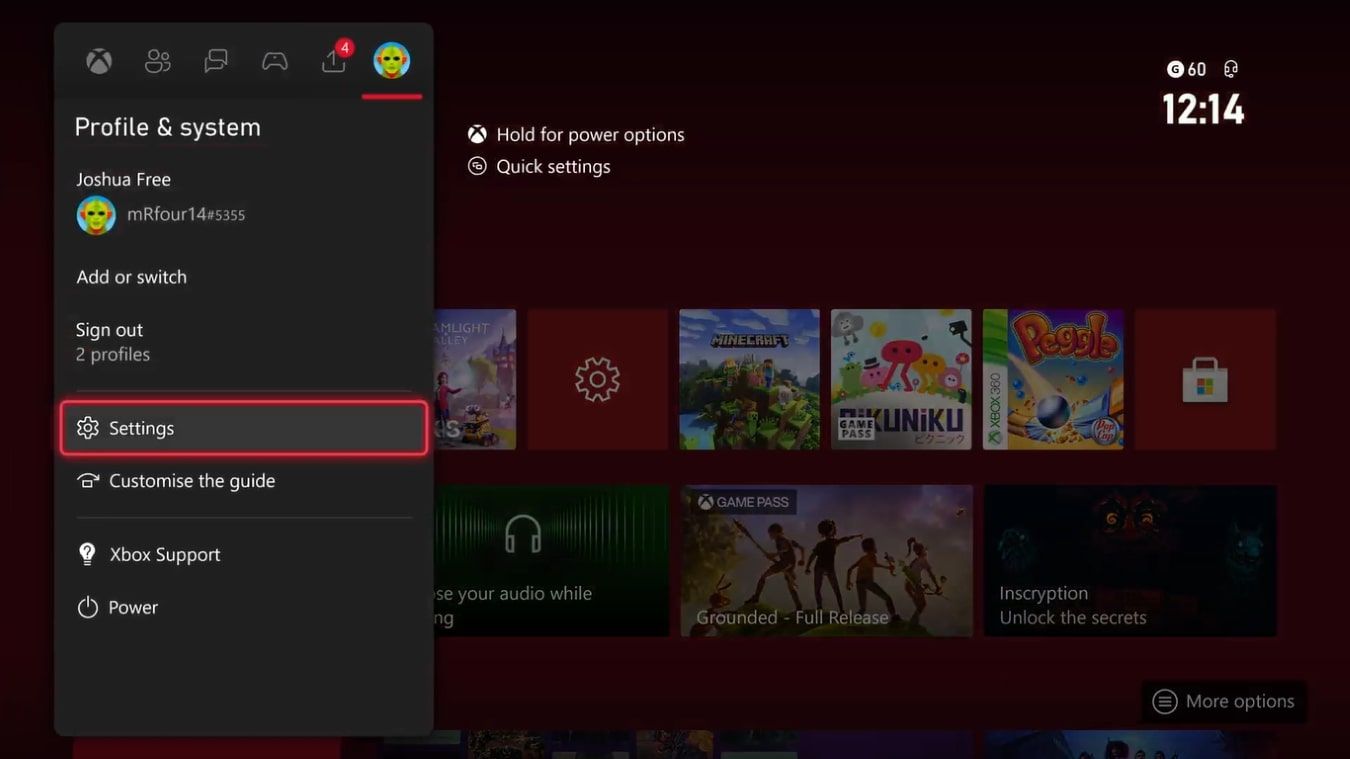
- از اینجا به گزینههای Devices & Connections بروید.
- Blu-ray را انتخاب کنید.

از صفحه Blu-ray، باید بتوانید به تمام تنظیمات و تنظیمات برگزیده ذکر شده قبلی برای Xbox خود دسترسی داشته باشید. اما برخی از ویژگی ها به چند مرحله بیشتر نیاز دارند.
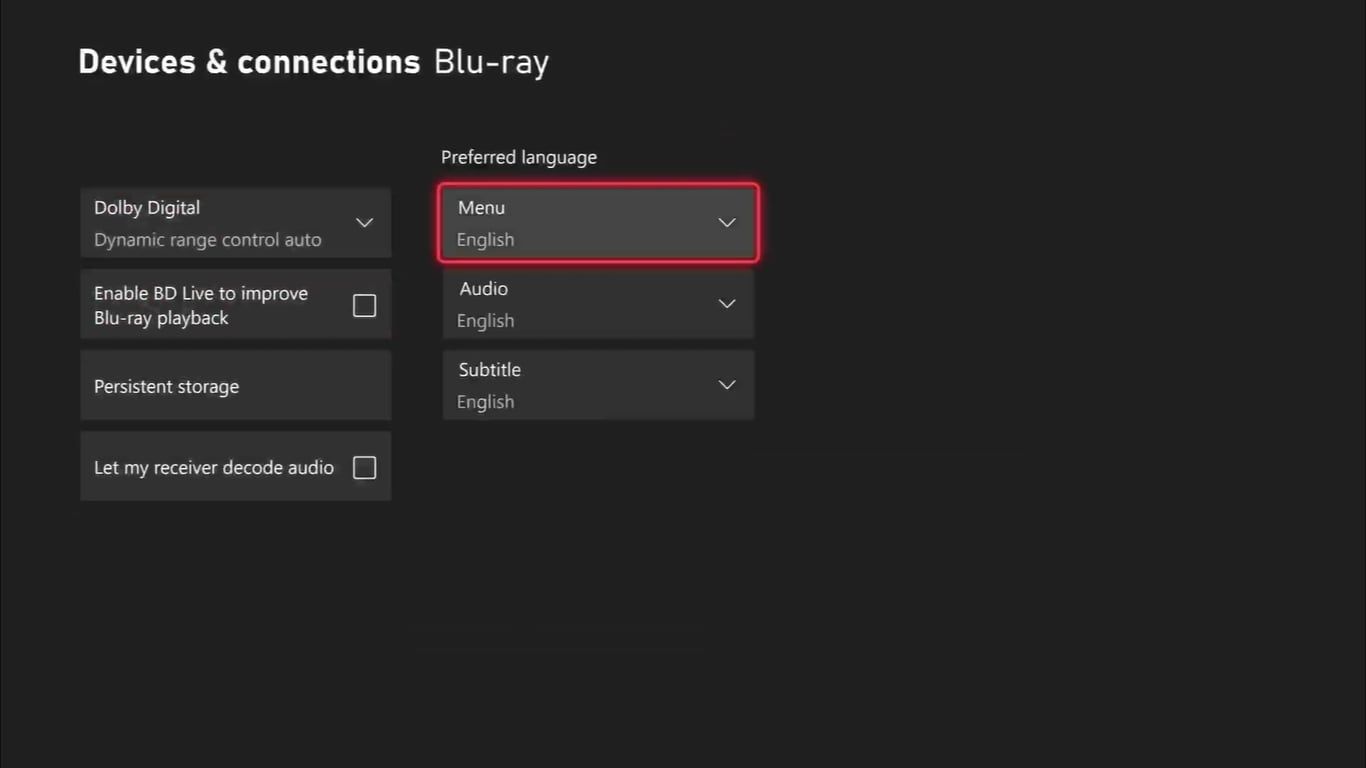
به عنوان مثال، برای تغییر تنظیمات Dolby Digital و راه اندازی Dynamic Range Control، باید Dolby Digital را انتخاب کنید و یا Dynamic range control on یا Dynamic range auto control را انتخاب کنید. اگر تنظیم را روشن نگه دارید، همیشه فعال خواهد بود، در حالی که گزینه جایگزین تنها زمانی که صدا نیاز به تصحیح داشته باشد، کنترل دامنه پویا را فعال می کند.
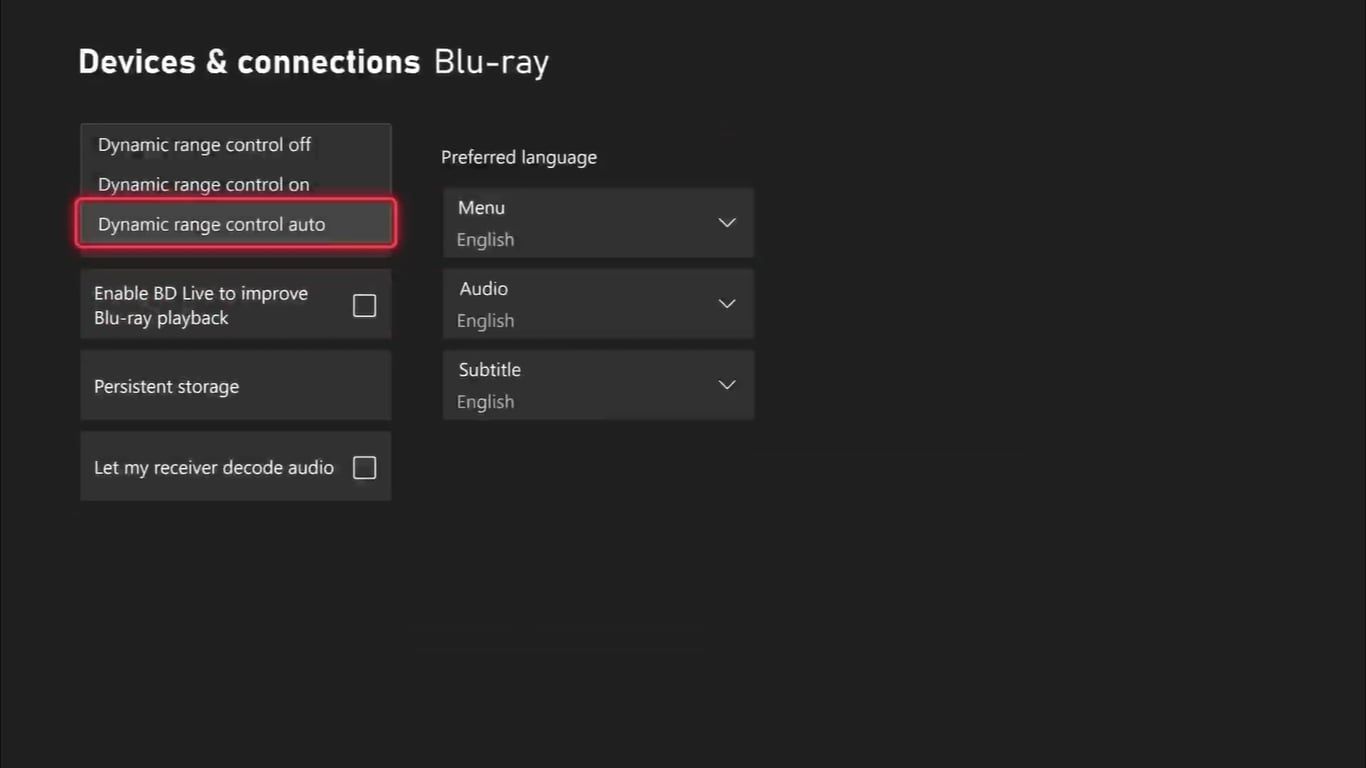
به طور مشابه، برای اینکه گیرنده شما بتواند صدا را رمزگشایی کند و هرگونه نفوذ ناخواسته ایکس باکس را خاموش کند، اجازه دهید گیرنده من صدا را رمزگشایی کند را انتخاب کنید. منتظر بمانید تا یک پاپ آپ روی صفحه نمایش شما ظاهر شود و برای فعال کردن این ویژگی گزینه Pass Audio To Receiver را انتخاب کنید.
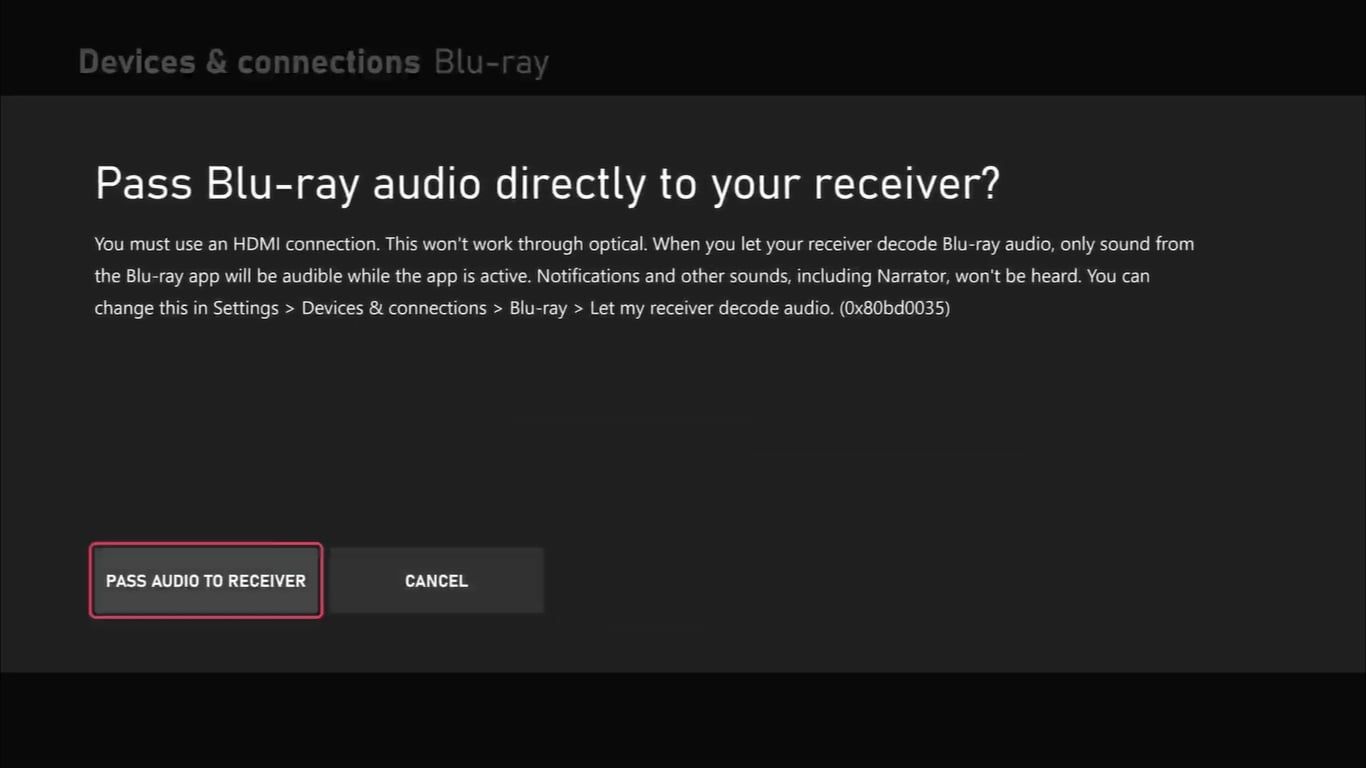
اما چه از طریق محدود کردن وقفههای احتمالی در بلوریهای خود یا هموارسازی صدا برای صدای بهتر، باید در مسیر بهبود تجربه بلوری خود با Xbox باشید. و حتی خارج از ویژگیهای Blu-ray داخلی سری خود. X، می توانید به دنبال بهبود کیفیت Blu-ray خود باشید. به عنوان مثال، بهینه سازی تنظیمات صدای خود در Xbox Series X گام بعدی عالی برای ارتقاء جنبه های پخش کننده رسانه ایکس باکس سری X شما است.
بهینه سازی بازی کنسول برای بلوری با Xbox Series X
در حالی که بازی های کنسولی ممکن است به طور مستقیم بهترین پخش کننده رسانه برای بلو-ری نباشد، با Xbox، حداقل می توانید تجربه را به سلیقه خود تنظیم کنید و بهتر کنید. بنابراین در نهایت، بازی کنسول می تواند جایگزین مفیدی برای بلو-ری باشد. پخش کننده -ray، به خصوص با ویژگی های اختصاصی ایکس باکس. اما مانند هر چیز دیگری، حتی با تنظیمات، ممکن است متوجه شوید که برای یافتن ترکیبی عالی از تنظیمات برگزیده برای Xbox و Blu-ray خود، باید تنظیمات را تغییر دهید.
